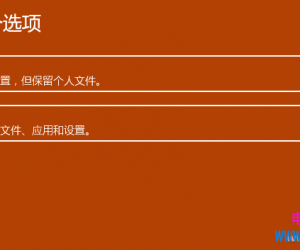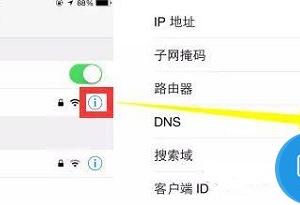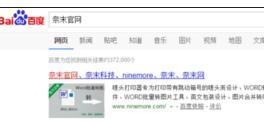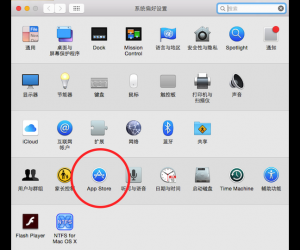Premiere调整视频尺寸方法介绍,不存在黑边
发布时间:2019-05-27 17:22:49作者:知识屋
视频尺寸不符合要求,需要进行调整,很简单,大多数的视频处理软件都可以完成这一操作。我们今天主要介绍的是使用Premiere修改视频尺寸大小,方法如下,请参考!
如何利用Premiere修改视频尺寸?
打开Premiere软件,导入视频素材,并将视频拖动到时间轴上,
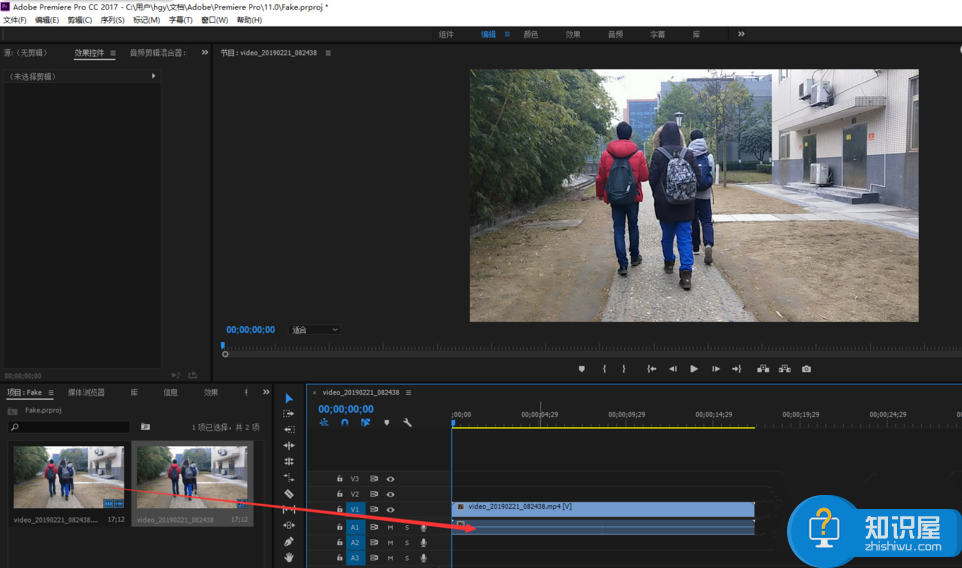
鼠标左击时间轴上的视频,找到页面左侧【效果控件】下的【缩放】选项,
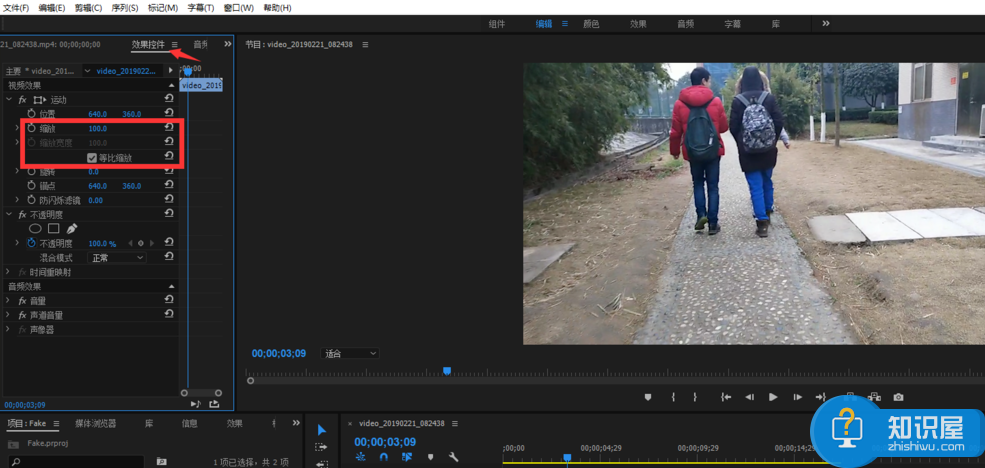
设置缩放参数,即可改变视频大小尺寸,
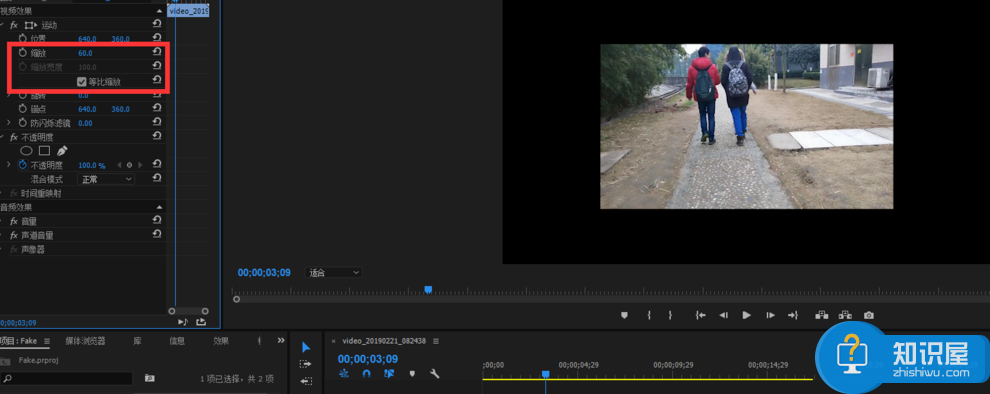
注意,如果现在直接导出视频,会出现黑边,我们还需要进行设置,点击菜单栏的【序列】——【序列设置】,
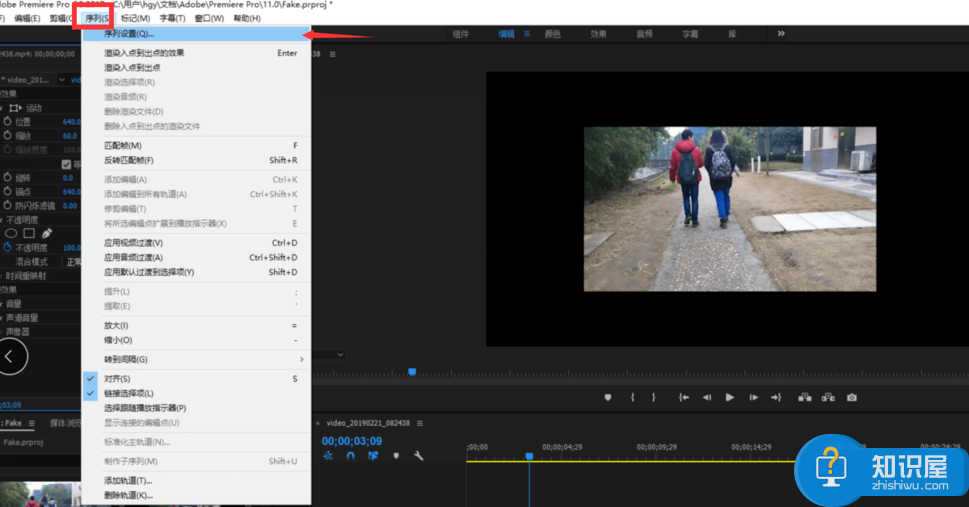
调整输出视频的尺寸大小,如图,点击确定,
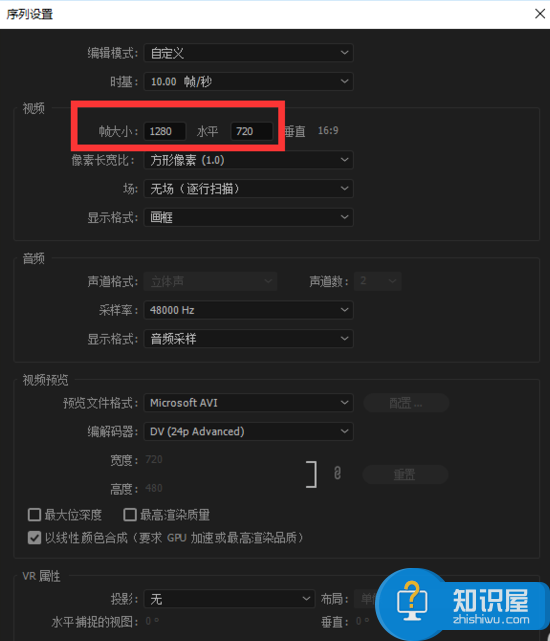
弹出对话框提示,点击确定,
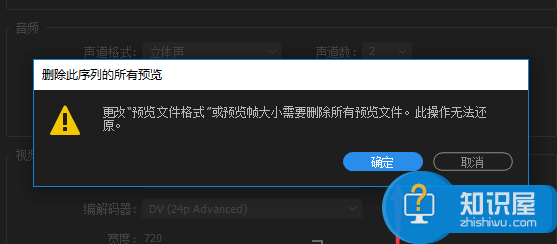
点击【效果控件】下的【缩放】,缩放视频,使其铺满,
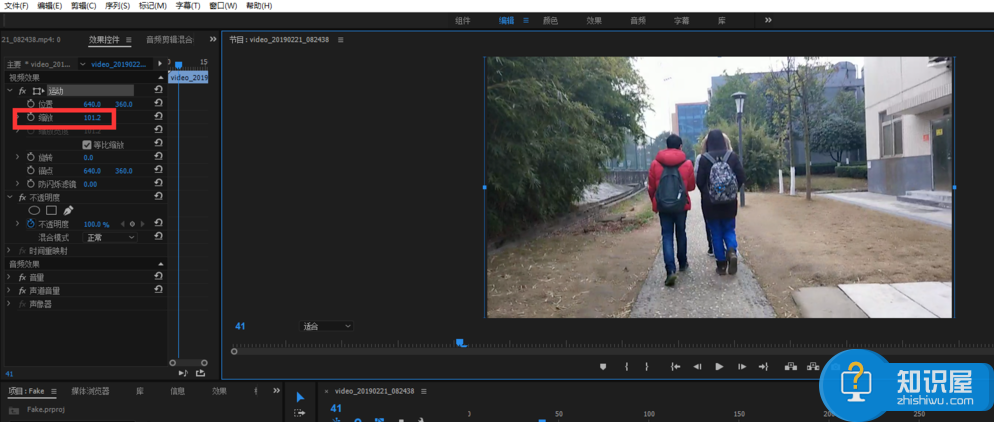
然后按快捷键【ctrl+m】,点击【导出】,即可将视频文件导出保存为这个尺寸了。
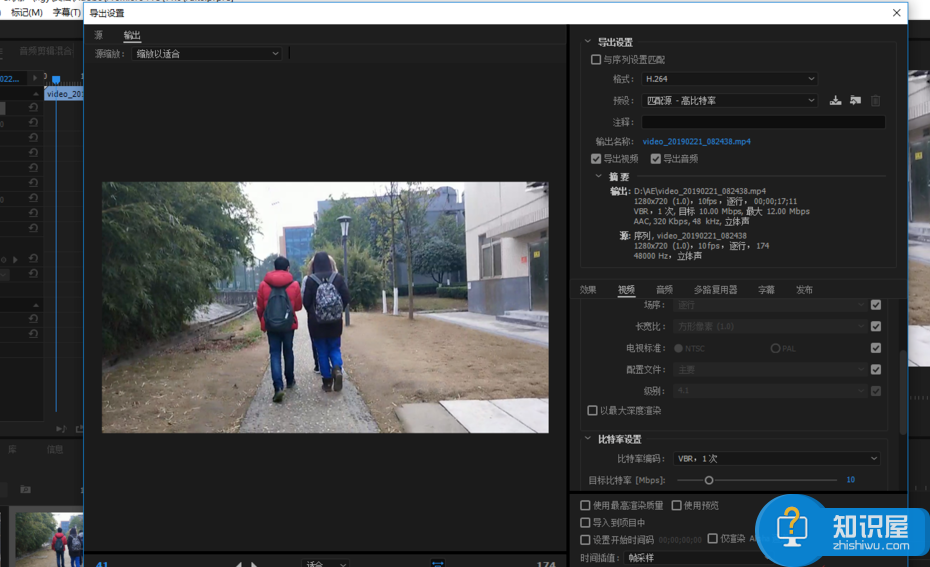
(免责声明:文章内容如涉及作品内容、版权和其它问题,请及时与我们联系,我们将在第一时间删除内容,文章内容仅供参考)
知识阅读
软件推荐
更多 >-
1
 一寸照片的尺寸是多少像素?一寸照片规格排版教程
一寸照片的尺寸是多少像素?一寸照片规格排版教程2016-05-30
-
2
新浪秒拍视频怎么下载?秒拍视频下载的方法教程
-
3
监控怎么安装?网络监控摄像头安装图文教程
-
4
电脑待机时间怎么设置 电脑没多久就进入待机状态
-
5
农行网银K宝密码忘了怎么办?农行网银K宝密码忘了的解决方法
-
6
手机淘宝怎么修改评价 手机淘宝修改评价方法
-
7
支付宝钱包、微信和手机QQ红包怎么用?为手机充话费、淘宝购物、买电影票
-
8
不认识的字怎么查,教你怎样查不认识的字
-
9
如何用QQ音乐下载歌到内存卡里面
-
10
2015年度哪款浏览器好用? 2015年上半年浏览器评测排行榜!